想要将 Netflix 电影下载到您的计算机上以供离线观看吗? 下载功能仅适用于 Windows 10/11。 这篇文章将向您展示如何将高清质量的 MP4 格式的电影和节目从 Netflix 下载到 Mac 和 PC。 因此,您可以将 Netflix 视频永久保存在计算机上,并在各种媒体播放器或设备上播放。
Netflix公司 是最受欢迎的视频流媒体服务之一,提供数以千计的原创电视节目、电影、动漫、纪录片等,电影如《我们可以成为英雄》、《我很在乎》、《大脚家族》、《 《爱宠大机密》、《战犬》; 电视节目如《皇后弃兵》、《发展受阻》、《最后之舞》; 《海贼王》、《钢之炼金术师:兄弟会》、《排球!!》、《火影忍者》、《死神》、《赤红之杀!》等动画和更多。 此外,您还可以在 Netflix 上观看一些性教育视频和性电影。 Netflix 在线提供高清视频内容,如果您想搜索自己喜欢的电影、电视节目或纪录片,Netflix 是一个不错的视频流媒体平台。 当您加入 Netflix 订阅计划后,您可以 在 Windows 计算机或笔记本电脑上下载 Netflix 电影,IOS, Android、Amazon Fire 平板电脑和其他兼容设备。 但是,将视频从 Netflix 下载到您的设备存在一些限制。
情况1: “是否可以在 Windows 计算机上下载 Netflix 电影? 我想将 Netflix 的电影下载到本地电脑,这样我就可以在没有互联网连接的情况下同时在 iPad 上欣赏 Netflix 的电影。”
情况2: “如何将电影从 Netflix 下载到 Mac? 有没有免费的 Netflix 视频下载器可以帮助我将 Netflix 电影下载到 MacBook,以便我可以随时传输并欣赏任何 Netflix 电影。”
在本文中,我们将介绍功能强大的 Netflix 视频下载器,以及将 Netflix 视频下载到 Windows PC 进行离线观看的官方方法。 此外,本文还涵盖了有关“Netflix 下载”的一些常见问题,并为您提供最佳答案和解决方案。
内容
问题 1:Windows 10/11 PC 上的 Netflix 下载存储在哪里?
Netflix Windows 应用程序允许订阅者下载电影和电视节目以供离线观看。 但大多数人都感到困惑:Netflix 下载的内容保存在 PC 上的哪里? 在 Windows 10 和 Windows 11 上哪里可以找到 Netflix 下载文件夹? 如果您也有同样的疑问,可以按照以下步骤操作:
步骤 1. 从任务栏打开文件资源管理器。
步骤 2。 在Windows 10上:
转到左上角的“查看”选项卡,然后单击右侧的“选项”菜单按钮。
在“文件夹选项”窗口中,点击“查看”选项卡并滚动到“文件和文件夹”设置。 勾选“显示隐藏的文件、文件夹和驱动器”框以显示隐藏的 Netflix 下载文件夹。
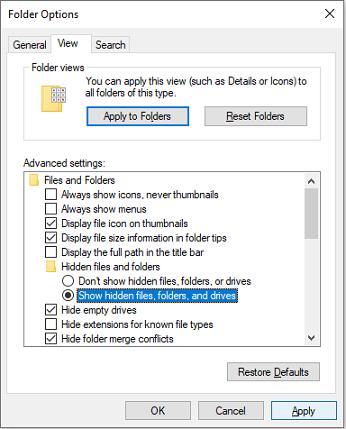
然后单击“应用”>“确定”保存更改。
步骤 3。 在Windows 11上:
单击“查看”选项卡,选择“显示”>“隐藏项目”以显示所有隐藏文件夹。
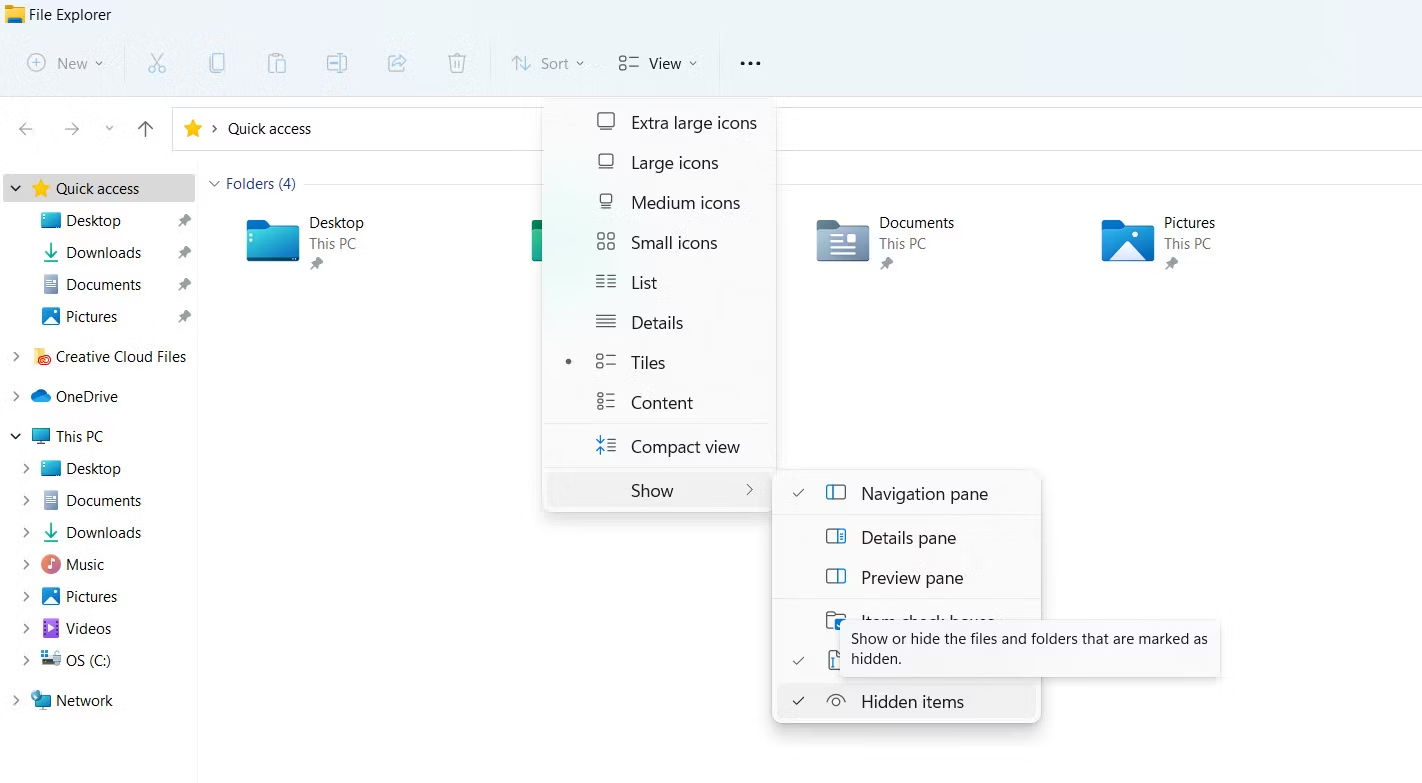
步骤 4. 现在您可以按照以下路径找到 Netflix 下载文件夹:
C:\Users\Username\AppData\Local\Packages\ 4DF9E0F8.Netflix_mcm4njqhnhss8\LocalState\offlineInfo\downloads
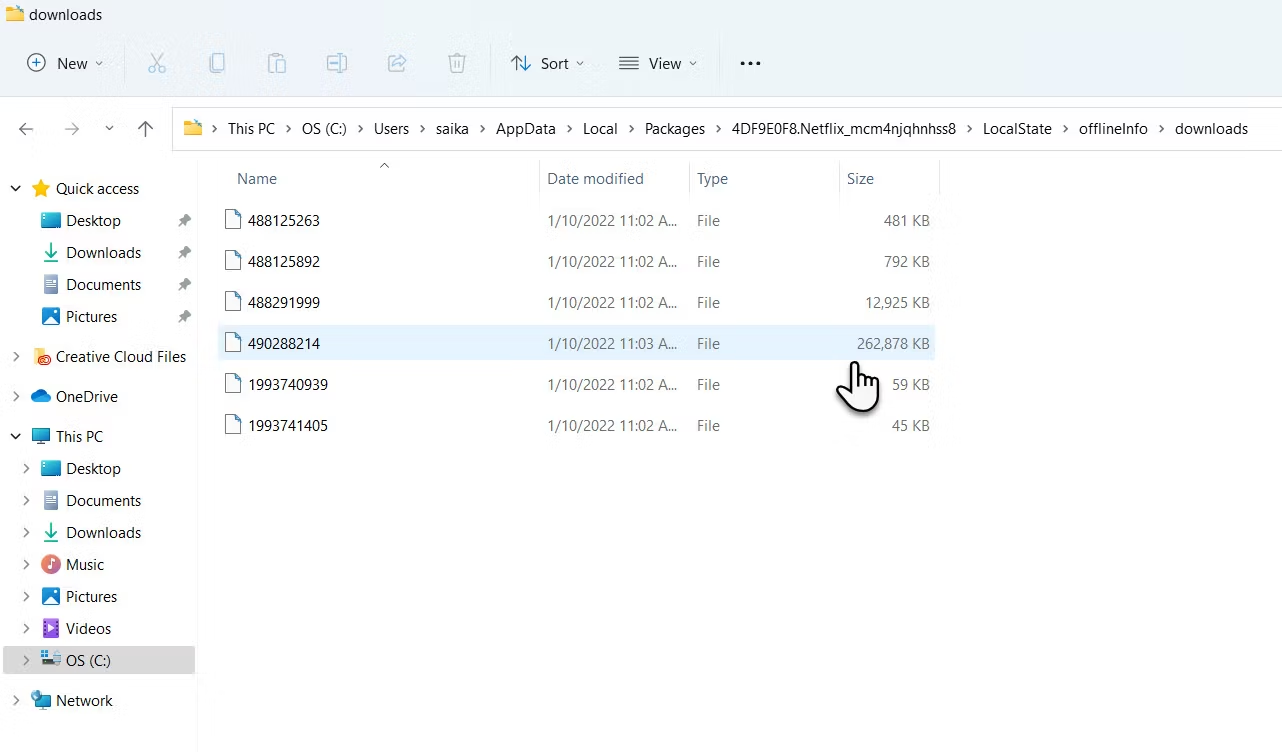
正如你所看到的,下载的Netflix视频是一串数字,而不是文件名。 很难识别电影或节目。
问题 2. 如何在 Windows PC 中更改 Netflix 下载位置?
默认输出文件夹是C盘。 您可以按照以下步骤在 Windows 10/11 中更改 Netflix 电影下载位置。
步骤 1:单击“开始”按钮,打开“设置”应用程序。
步骤 2. 单击“应用程序”>“应用程序和功能”。
步骤 3. 向下滚动找到 Netflix 应用程序。
步骤 4. 单击 Netflix 应用程序,您将看到“移动”和“卸载”按钮。
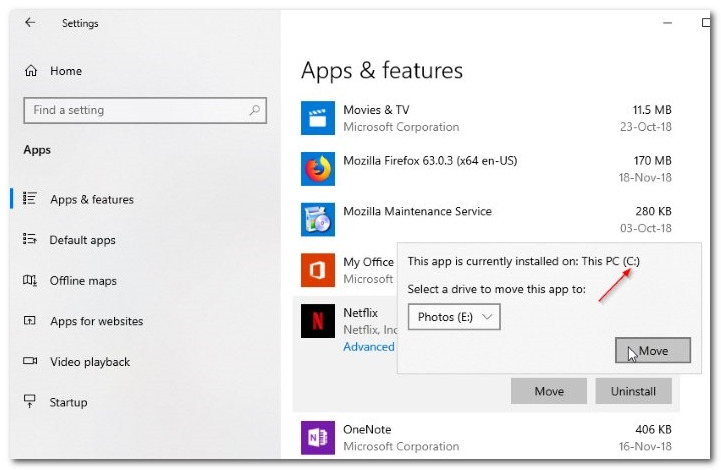
步骤 5. 单击“移动”按钮,然后修改要保存 Netflix 下载内容的驱动器。
步骤 6. 最后,再次点击“移动”按钮以移动 Netflix 应用程序。
方法 1:如何在 Windows 应用程序上下载 Netflix 电影
如果您有 Netflix 会员帐户,并且您的计算机运行的是 Windows 10/11,那么恭喜您,您可以将 Netflix 电影下载并保存到 PC。 在开始之前,请确保您已在 Windows PC 上下载并安装了最新版本的 Netflix Windows 应用程序,并且您的 Netflix 会员帐户有效。 按照简单的步骤在笔记本电脑和 PC 上下载 Netflix 电影。
步骤1.首先,在Windows 10、11上启动Netflix应用程序。然后登录您的Netflix会员帐户。 如果您没有 Netflix 帐户,可以注册 30 天免费试用。
第 2 步。转到左上角的“菜单”按钮,然后选择“可供下载”选项。
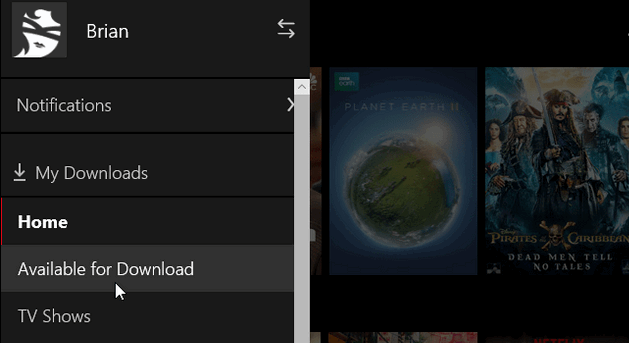
步骤 3. 选择您要下载的节目或电影,然后单击“下载”图标。 之后,您会在屏幕底部看到一条通知,通知您下载正在进行中。
第 4 步。转到菜单图标,进入“设置”。 在这里,您可以在“下载”下选择“标准”或“高”作为视频质量。
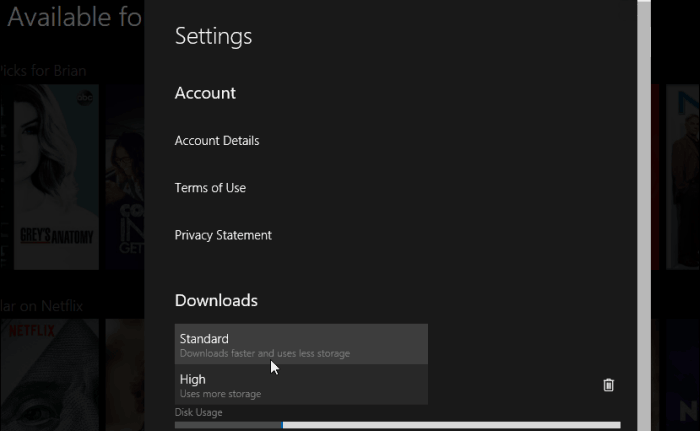
步骤5.完成后,再次进入Netflix“菜单”,然后单击“我的下载”观看下载的内容。 现在,即使没有互联网连接,您也可以在 Windows 计算机上流畅地观看它们。

许多 Netflix 付费用户对 Netflix 下载感到困惑。 以下是 Netflix 的下载限制:
1. 并非所有 Netflix 视频均可下载。
2.下载功能仅限iOS、Android、Amazon Fire和Windows应用程序,包括:
- 运行 iOS 9.0 或更高版本的 iPhone、iPad 或 iPod touch,
- 运行 Android 4.4.2 或更高版本的 Android 手机或平板电脑,
- 运行 Fire OS 4.0 或更高版本的 Amazon Fire 平板电脑,
- 运行 Windows 10(版本 1709 或更高版本)或 Windows 11 的计算机。
3. Windows 7/8/8.1 和 Mac OS X 目前不支持下载 Netflix 视频。
4. Netflix 订阅者最多只能在一台设备上下载 100 部影片。
5. 由于某些作品的许可,某些作品每年只能下载有限的次数。
6. Netflix会员帐户过期后,下载的Netflix内容将无法播放。
方法 2:如何在 Mac 和 PC 上直接将 Netflix 电影下载到 MP4(最佳)
如果您正在寻找一种在 Mac OS X 或运行 Windows 7/8/8.1 的 PC 上从 Netflix 下载电影和电视节目的方法,最好的方法是使用专业的视频下载器 – 4kFinderNetflix Video Downloader。
4kFinder Netflix 视频下载器 在需要时调出魔术 在 Windows 11/10/8.1/8/7 和 MacOS 上下载 Netflix 电影和电视节目、 笔记本电脑。 有了它的支持,您可以轻松地将 Netflix 视频下载为高品质的 MP4 或 MKV。 之后,您可以将 Netflix 视频永久保存在计算机上,然后轻松将下载的 Netflix 视频传输到任何设备以供离线观看,例如 iPhone、iPad、Android、三星、PSP、Apple TV、HD TV、XBOX 等。
4kFinder Netflix 视频下载器的主要特点:
● 无需订阅Netflix,即可将Netflix 视频下载到PC 或Mac。
● 将 Netflix 视频下载为 HD 4p 的 MP1080/MKV,不会造成质量损失。
● 保留多语言音频和字幕。
● 支持轻松下载高清视频到您的计算机。
● 内置Netflix网络播放器,无需安装Netflix应用程序。
● 将Netflix 视频永久保存到计算机:Mac OS、Windows 7/8/10/11、笔记本电脑。
● 在任何设备上离线欣赏 Netflix 电影、电视节目:iPhone、Android、Apple TV 等。
为什么选择 4kFinder Netflix 视频下载器?
具有更强的兼容性。 maCOS 没有 Netflix 应用程序。 4kFinder Netflix 视频下载器是适用于 Windows 和 Mac 计算机的桌面应用程序。 它完全兼容Windows 7/8/8.1/10/11和Mac OS X 10.11及更高版本。 无论下载限制或国家/地区限制如何,4kFinder 应用程序都可以帮助您将任何电视节目、电影、动漫、文档、性爱电影从 Netflix 下载到 MacBook/iMac。
具有灵活的搜索功能。 一个好的 Netflix 视频下载器应该使用起来很方便。 借助内置的 Netflix 网络播放器,用户可以通过输入关键字或粘贴视频 URL 直接搜索所有 Netflix 内容。 通过这样做,用户可以轻松查找目标 Netflix 电影和节目并将其下载到您的计算机上,而无需 Netflix 应用程序。
它提供高清质量和流行格式。 4kFinder Netflix Video Downloader 是一款适用于 Netflix 视频的全功能视频下载器,可帮助 Netflix Basic/Standard/Premium 用户将电影和电视剧集从 Netflix 下载到 Windows 和 Mac 上的全高清质量(4p 和 1080p)的 MP720 或 MKV。 因此,用户可以永久保留 Netflix 下载并在他们想要的任何设备上观看高清 Netflix 视频!
它保留音轨和字幕。 为了增强用户体验,它不仅保留了原始音轨和字幕,还提供了多种语言可供选择。 它支持英语、德语、西班牙语、法语、日语、简体中文。 此外,它还为您提供了三种字幕编码方式,包括内部字幕、外部字幕和硬编码字幕。
您不需要等待很长时间。 通过采用最新技术,这款专业的 Netflix 电影下载器可以在 Windows 和 Mac 电脑上以 4 倍超快的速度将您喜爱的电影从 Netflix 下载到 MP50/MKV,比其他品牌的效率更高。 更好的是,它支持无限下载和批处理模式。 您可以一次从 Netflix 网络浏览器下载一季的所有剧集!
您无需担心过期日期。 在Netflix应用程序中,下载过期后人们无法观看Netflix视频。 通过 4kFinder 下载的 Netflix 视频文件都是纯 MP4/MKV 格式。 它们将永久保存在您的本地驱动器上。 这意味着您可以随时观看下载的 Netflix 内容!
教程:如何在 Windows 和 Mac 上将 Netflix 电影下载到 MP4
按照详细教程学习如何使用 4kFinder Netflix 视频下载器将高清视频从 Netflix 下载到计算机。
步骤 1. 在 Mac/PC 上运行 4kFinder Netflix Video Downloader
安装后,在您的计算机上启动 4kFinder Netflix 视频下载器以激活内置的 Netflix 网络播放器。 要继续,您需要登录您的 Netflix 帐户。

第 2 步。搜索电影或电视节目
您可以使用 4kFinder Netflix 视频下载器通过两种方法在 Netflix 上找到视频内容。 第一个选项是在软件中直接按名称搜索视频。 或者,您可以将视频 URL 复制并粘贴到搜索框中。
方法 1:在搜索框中输入您想要的电影或电视节目的名称。

方法二:或者您也可以复制它的网址并粘贴到指定的区域来下载特定的视频。

第 3 步。选择视频格式和质量
要修改输出设置,请单击位于界面右上角的“齿轮”图标。 这将允许您调整各种设置,包括可以设置为 MP4 或 MKV 的输出格式、质量、语言和其他自定义选项。

第 4 步。开始下载 Netflix 电影和电视节目
单击“下载”按钮开始下载您选择的电影或电视节目。 然后,4kFinder Netflix 视频下载器将根据您选择的偏好开始下载内容并将其转换为 MP4 或 MKV 格式。

下载过程正在进行时,您可以选择添加更多电影或电视节目以同时下载。

第 5 步:查看下载的 Netflix 视频
下载完成后,您可以在“历史记录”部分查看下载的视频。

您将看到所有已成功下载的 Netflix 视频和电影,只需单击每个标题末尾的“打开文件夹”,您将打开本地计算机上的输出文件夹,您将找到所有已下载的 Netflix 视频( MP4 文件)保存到计算机上。
步骤 6. 在计算机上离线观看 Netflix 电影
现在,您可以在没有互联网连接的计算机上观看所有下载的 Netflix 电影,或随时在任何设备上传输和欣赏它们,例如 MP4 播放器、PS4、iPad、iPhone、Apple TV、Android 手机、智能电视、Xbox 等.
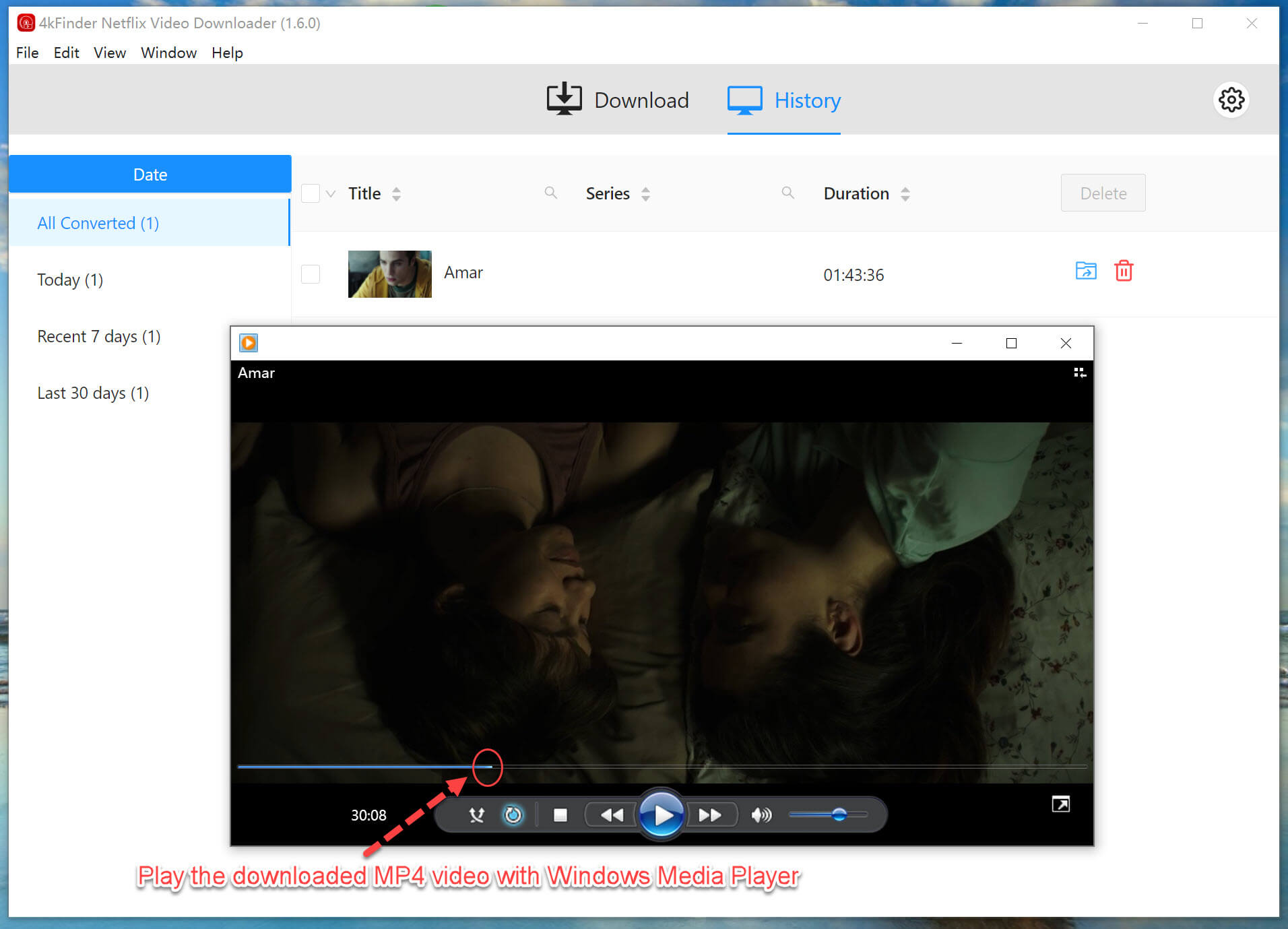
如上图,我使用Windows Media Player播放下载的Netflix电影,对于macOS用户,将Netflix视频下载到Mac后,可以使用iTunes或QuickTime Player直接播放下载的Netflix电影/视频。
结论
您可以使用 Netflix Windows 应用程序或 4kFinder Netflix 视频下载器将 Netflix 电影下载到您的计算机。 由于Netflix的下载功能有一定的限制,如果您做好准备会更方便 4kFinder Netflix 视频下载器 作为备份,以便在您的计算机、笔记本电脑、MacBook 等上继续下载。
| Netflix 官方应用程序 | 4kFinder Netflix 视频下载器 | |
| 支持的设备 | Windows 10、11、移动设备、Fire 平板电脑 | Windows 7,8,8.1,10,11、10.11、XNUMX、XNUMX、XNUMX、Mac OS X XNUMX 及更高版本 |
| 视频质量 | HD | HD |
| 迅速的 | 正常 | 超快,50 倍 |
| 到期日 | 48小时或7天 | 永远 |
| 兼容性 | 在 Netflix 应用内 | 任何支持 MP4 或 MKV 格式的媒体播放器 |
4kFinder 程序与所有 Windows 操作系统和 macOS 高度兼容。 它能够以高清质量的 MP4/MKV 格式将 Netflix 电影和节目下载到您的计算机上。 更好的是,它使您能够永久保留 Netflix 下载内容而不会过期,并随时随地享受灵活的离线播放!
免费下载 4kFinder Netflix 视频下载器并尝试将 Netflix MP4 视频下载到您的 PC 或 Mac 以供离线欣赏!

 以 4P 全高清分辨率将 Netflix 视频下载为 MP1080 或 MKV 格式。
以 4P 全高清分辨率将 Netflix 视频下载为 MP1080 或 MKV 格式。


我和我丈夫非常高兴欧文能够通过他从你自己的博客中得到的所有宝贵建议来完成他的分析。 有时,仅仅不断地提供其他人可能试图推销的信息就让人感到困惑。 我们都充分认识到,正因为如此,我们才值得欣赏这位作家。 你制作的最重要的插图,简单的网站菜单,你将使其更容易培养的友谊——这非常出色,而且它确实让我们的儿子和我们的家人都知道这个主题很精彩,这当然是令人难以置信的重要的。 感谢你所做的一切!
非常感谢您为人们提供了从本网站阅读的令人难忘的机会。对于我和我的办公室同事来说,每周搜索您的网站不少于 3 次以找出您的最新提示,这总是那么美好,充满了美好的时光。当然,我始终对您提供的精彩信息感到惊讶。这篇文章中的一些领域基本上是我所经历过的最有效的。
我只是想写下一条简单的评论,以表达对您在这里提供的所有好信息的感谢。我长期的网络调查最终得到了与我的联系人交流的非常好的技巧。我相信我们网站的访问者实际上有能力生活在一个体面的地方,那里有很多拥有宝贵技术的特殊人士。我很幸运能够浏览您的整个网站,并期待在这里阅读更多精彩的时光。再次感谢你给的所有细节。
我和我的朋友碰巧正在查看您网站上的重要信息,然后我非常怀疑我从未对您的这些技术表示过尊重。年轻人非常兴奋地学习所有这些知识,并且现在实际上已经充分利用了它们。我感谢您如此包容,并选择了数百万人迫切想知道的各种完美主题。我对没有早点向您表示感谢表示诚挚的歉意。
我需要写一句话来感谢您在本网站上提供的精彩指点。你非常慷慨地提供了大多数人可能会宣传为电子书的东西,以自己赚钱,当然考虑到如果你认为有必要的话,你很可能已经尝试过了。这些建议也成为认识到许多人和我自己有类似梦想的好方法,以便更多地了解这种情况。当然,对于仔细阅读您网站的人们来说,未来还会有很多更令人愉快的情况。
我必须对你表示感谢,因为你帮助我摆脱了这一挑战。在浏览了万维网并发现了没有成效的基础知识后,我认为我的一生都结束了。生活中缺少你在整个博客文章中解决的问题的策略是一个严重的情况,如果我没有遇到你的网站,这些问题可能会对我的职业生涯造成负面影响。你个人的天赋和控制一切事物的善良至关重要。我不确定如果我没有遇到这样的事情我会做什么。此时我能够展望我的未来。非常感谢您抽出时间提供专业且注重结果的帮助。我会毫不犹豫地向任何需要关心这个主题的人推荐您的网络博客。
我想对这位作家表示感谢,因为他帮助我摆脱了这种困境。在浏览了整个网络世界并遇到了令人不快的概念后,我相信我的一生都结束了。对于您通过这篇博客文章解决的问题缺乏策略是一个关键的例子,如果我没有看到您的网页,那些可能会以错误的方式损害我的整个职业生涯。控制所有细节的专业知识和友善非常出色。我不确定如果我没有发现这样的解决方案我会做什么。我现在可以展望我的未来。非常感谢您提供的高质量和有效的帮助。我会毫不犹豫地向任何应该就此事接受指导的个人推荐该博客。
我和我的伙计们一直在阅读网站上发现的伟大想法,但很快就有一种可怕的感觉,我从未对网站所有者的这些策略表示尊重。所有的男孩都已经很兴奋地阅读它们,并且实际上一直在享受这些东西。感谢您的体贴,并选择了大多数人真正想了解的如此出色的有用指南。我个人对没有早点向您表达谢意表示诚挚的歉意。
我只是想再次感谢你。我不确定如果没有您透露的有关此主题的实际技术,我可能会处理哪些事情。在我看来,这完全是一个非常可怕的案件,然而,发现你处理这件事的专门策略,让我心满意足地哭泣。现在,我感谢您的帮助,并希望您真正知道您正在承担一项多么强大的工作,通过您的网页指导其余部分。我知道你还没有遇到过我们所有人。
我只是需要这个来在美国开展我的衬衫和衣服生意
我想给您写几句话,再次感谢您在本案中所记录的可爱观点。对于您来说,免费授予我们所有人都愿意以电子书的形式营销,以便为自己赚点钱,这确实是相当慷慨的,尤其是考虑到如果您愿意的话,您很可能已经尝试过。这些策略还成为一种好方法,可以确保其他人也像我自己一样渴望了解越来越多的情况。我相信对于浏览您网站的人来说,未来还有很多更愉快的机会。
你需要处方吗 最好的过敏症非处方药 治疗皮疹最好的过敏药
有趣的帖子。老实说,我很喜欢这里讨论的主题。我会不时回来查看更多类似这样的帖子。
你对我很好。 谢谢!
你对我很好。 谢谢!
感谢您写这篇文章!
感谢您对我的帮助。我真的很喜欢这篇文章。
我发表评论是为了让您了解我们的公主通过您的博客获得了多么好的发现。她意识到了几个问题,更不用说拥有一颗伟大的奉献心,让其他人轻松地了解特定的高级主题是什么感觉了。毫无疑问,你们的成绩超出了我们自己的预期。非常感谢您向珍妮特提供有关该主题的如此有益、健康、信息丰富且简单的提示。
你的文章对我非常有帮助。 请提供更多信息!
感谢您发帖。 我真的很喜欢阅读它,尤其是因为它解决了我的问题。 它对我帮助很大,我希望它也能帮助其他人。
我可以请求有关该主题的更多信息吗? 你所有的文章对我都非常有用。 谢谢!
我真的很想写下一条简短的信息,以感谢您在这里发布的这些出色的策略。我长期的网络研究终于得到了非常好的积分可以和家人交流。我想说的是,我们的网站访问者很幸运能够生活在一个优秀的网站中,这里有许多完美的人并提供了有用的建议。我很幸运能够遇到这些网页,并期待在这里阅读更多有趣的内容。再次感谢你做了很多事情。
最好的不困倦恶心药 订购康比韦仿制药
我想感谢您对那些需要帮助解决这一问题的个人的善意支持。您个人对传递信息的承诺绝对是重要的,并且真正使像我这样的专业人士能够实现他们的努力。这些热情而有益的建议对像我这样的人来说意义重大,对我的同龄人来说意义更重大。谢谢;来自我们所有人。
Accutane 在线购买 吸食目 异维A酸 40mg 成本
更不用说我的朋友被发现正在研究您网站上的好技巧,然后突然我有一种可怕的感觉,我从未感谢博客所有者的这些提示。大多数男人都非常兴奋地研究它们,而且实际上一直很喜欢它们。感谢您如此体贴,并提供了数百万人真正渴望了解的各种有益的想法。我们真诚地后悔没有早点向您表示感谢。
更不用说我的朋友们一直在研究你们网站上的重要信息和事实,所以突然产生了一个可怕的怀疑,我没有对你们的这些技术表示尊重。我的伙计们看到它们绝对非常兴奋,并且毫无疑问地充分利用了这些东西。我感谢您的深思熟虑,并找出了数百万人真正需要学习的某些基本指南。我们对没有早点向您表达谢意表示诚挚的歉意。
你在那里做出了一些值得尊敬的事情。我在网上查找了这个问题,发现大多数人都会与您的网站联系起来。
在线购买阿莫西尔便宜 通用阿莫西林 250mg 阿莫西尔250毫克美国
虚拟访问在线医生 Belsomra 买强力安眠药
我写这封信是为了让您了解我们的公主阅读博客的经历是多么美妙。她想出了各种各样的作品,更不用说拥有一种美妙的奉献精神,让人们毫不费力地获得各种专业知识是什么感觉。你们确实超出了我们自己的预期结果。感谢您就您的主题向 Lizeth 提供如此富有成效、可靠、有启发性且很酷的想法。
我和我的配偶非常高兴雷蒙德能够在使用他在您的博客中提出的宝贵建议的同时处理他的调查。有时,仅仅选择发布一些人一直试图推销的策略是令人困惑的。因此,我们认为我们要感谢网站所有者。您所做的那些解释、简单的网站菜单、您帮助建立的友谊——这基本上是非凡的,它确实帮助我们的儿子和家人确实认为这种情况很有趣,而且确实很严重。谢谢你的全部!
希舒美 500mg 销售 希舒美 250mg 便宜 加拿大阿奇霉素
加巴喷丁品牌 订购神经元 800 毫克出售
我必须向在这一重要情况下需要指导的个人表达我对你们的善意的爱。你们对全面传达信息的真正承诺变得非常有洞察力,并且真正使像我这样的人能够实现他们的目标。您令人惊叹的热情和友好的教程表明了很多像我这样的人,并且更多地表明了我的同事。问候;来自我们所有人。
英国阿奇霉素 购买阿奇霉素片 购买 azipro 250 毫克药丸
我很高兴写信让您了解我妻子的女儿在浏览您的博客时获得了多么美妙的遭遇。她学到了很多细节,尤其是拥有一个非常有效的辅导角色,让其他人清楚地知道某些高级问题是什么感觉。您所做的确实超出了访客的预期结果。感谢您向格洛丽亚展示有关此主题的精彩、安全、启发性且酷炫的提示。
口服 lasix 40mg 成本激光
我想写一篇简短的笔记,以便能够感谢您在此网站上提出的一些令人惊叹的想法。我特别长的互联网搜索最终得到了认可,并与我的同事交换了令人难以置信的好观点。我承认,我们读者无疑有能力居住在一个著名的地方,这里有很多很棒的人,他们有非常有用的想法。我非常感谢看到您的网页,并期待在这里阅读更多激动人心的时光。再次感谢您提供所有详细信息。
奥纳可替尔无需处方 订购泼尼松龙 5mg 仿制药 订购 omnacortil 10 毫克销售
我想对这位作家表示感谢,感谢他将我从这一挑战中拯救出来。因为在网上浏览并发现一些不愉快的意见,我以为我的生活已经结束了。现有的减去您在整篇短文中解决的问题的策略是一个关键案例,如果我没有看到您的博客文章,这种情况可能会严重影响我的整个职业生涯。您处理所有事情的个人能力和善意是巨大的。我不确定如果我没有遇到这样的事情我会做什么。我现在能够展望我的未来。非常感谢您提供专业且注重结果的指南。我会毫不犹豫地向任何应该就这个问题提供咨询的人推荐你们的网站。
阿莫西林非处方药 便宜的阿莫西林片 阿莫西林非处方药
多西环素 200mg 成本 无需处方的 Monodox
在线低价订购沙丁胺醇 4 毫克 沙丁胺醇 4mg 非处方药 口服沙丁胺醇
购买待售的仿制克拉维酸 英国阿莫西拉夫
订购左旋仿制药 购买左甲状腺仿制药 无需处方即可订购左旋
莱维特拉英国 艾力达 10mg 非处方药
在线订购克罗米芬 克罗米芬 50mg 英国 订购克罗米芬 50 毫克药丸
买便宜的索马鲁肽 订购索马鲁肽 14 mg 在线订购 rybelsus 14 毫克
购买泼尼松 5mg 仿制药 购买 deltasone 10 毫克药丸 购买 deltasone 40mg
购买仿制药 rybelsus 出售 索马鲁肽 14mg 口服 红目
谢谢你写这篇文章。 我也喜欢这个主题。
感谢您写这篇文章!
订购异维A酸 40mg 仿制药 购买异维A酸 10 毫克药丸 购买异维A酸 40 毫克销售
订购沙丁胺醇 2 毫克销售 购买沙丁胺醇吸入器 口服沙丁胺醇
很棒的节奏!我想在你们修改网站时当学徒,我怎样才能订阅博客网站呢?该帐户帮助我达成了可接受的交易。我对此有所了解,您的广播提供了明亮清晰的概念
便宜的仿阿莫西林 阿莫西尔250毫克药物 阿莫西林 1000mg 美国
✅ (WHOAH) 只需 100 步即可制作出 3 倍更好的视频!
感谢您的帮助和这篇文章。 太棒了。
增强在线 增加 375mg 成本 品牌阿莫西克拉夫
买阿奇霉素丸 便宜的西舒美 在线订购奇舒美
我可以请求有关该主题的更多信息吗? 你所有的文章对我都非常有用。 谢谢!
购买左旋甲状腺素出售 合成物 100mcg 非处方药 Syntroid 100mcg 片剂
omnacortil 40毫克,无需处方 购买仿制药 omnacortil 10mg 廉价奥纳可替尔销售
感谢您发帖。 我真的很喜欢阅读它,尤其是因为它解决了我的问题。 它对我帮助很大,我希望它也能帮助其他人。
你对我很好。 谢谢!
我要感谢你的帮助和这篇文章。 太棒了。
克罗米丸 购买克罗米芬药片 克罗米芬 100 毫克非处方药
神经元 800mg 便宜 神经素 600mg 口服 加巴喷丁丸
谢谢你的文章。 他们对我很有帮助。 你能帮我做点什么吗?
感谢您与我分享这篇文章。 它对我帮助很大,我喜欢它。
Precio Cialis 5 毫克
(管理)
西力士 5 毫克 Farmacia 原味 Prezzo cialis 5 毫克 他达拉非 5 毫克 prezzo
呋塞米 100mg 价格 购买 lasix 通用利尿剂 订购 lasix 100mg 仿制药
通用伟哥100mg的 伟哥 100 毫克非处方药 伟哥50mg价格
在线订购 rybelsus 14 毫克,价格便宜 索马鲁肽 14 毫克 美国 Rybelsus 14mg 美国
此文无价。 我在哪里可以找到更多信息?
最好的在线赌场 老虎机游戏免费 赌场老虎机游戏
购买便宜的仿制药伐地那非 艾力达 20 毫克药丸 订购伐地那非 10 毫克药丸
购买普瑞巴林 paypal 订购普瑞巴林销售 普瑞巴林 150mg 钙
很棒的博客!您对有抱负的作家有什么建议吗?我计划很快开始自己的博客,但我对一切都有点迷失。您会建议从 WordPress 这样的免费平台开始还是选择付费选项?有太多的选择让我完全困惑..有什么想法吗?荣誉!
帕替尼 200mg 口服 羟氯喹 400mg 口服 普拉特尼在线订购
你好!您知道他们是否制作任何插件来帮助搜索引擎优化吗?我试图让我的博客对一些目标关键词进行排名,但我没有看到很好的成功。如果您知道请分享。干杯!
Reddit Mbit 赌场投注限额
这真的很有趣,你是一个技术过硬的博主。我已加入您的 rss feed,并期待寻找更多您的优秀帖子。另外,我已在我的社交网络中分享了您的网站
https://secure.squirtingvirgin.com/track/MzAxODgyLjUuMjguMjguMC4wLjAuMC4w
请告诉我更多相关信息。 我可以问你一个问题?
贵族在线订购 无需处方即可购买曲安西龙 4 毫克 购买 aristocort 10mg 仿制药
在线低价订购他达拉非 20 毫克 订购通用西力士 10 毫克 他达拉非 10mg 加拿大
在线购买仿制药地氯雷他定 地氯雷他定 5mg 成本 购买 clarinex 5 毫克药丸
cenforce 50mg 非处方药 cenforce 100毫克,无需处方 森力50毫克价格
我只能说,发现有人真正理解他们在网上谈论的内容是多么令人欣慰。您实际上意识到如何揭露问题并使其变得重要。越来越多的人应该关注这一点并理解你故事的这一面。令人惊讶的是你并没有更受欢迎,因为你确实拥有这种天赋。
你的文章对我非常有帮助。 请提供更多信息!
开瑞坦非处方药 购买氯雷他定无需处方 购买氯雷他定 10 毫克药丸
阿拉伦 250mg 价格 氯喹在线销售 阿拉伦 250mg 美国
美国达泊西汀 在线购买达泊西汀 订购米索前列醇 200mcg 仿制药
好贴。我每天都会在偶然发现的博客上学到一些全新且具有挑战性的东西。阅读其他作者的内容并使用其他网站上的一些内容总是很有用的。
美国最佳在线赌场
嗨,当然这篇文章真的很好,我从中学到了很多关于博客主题的东西。谢谢。
赌场在线评论
扎里机械设备有限公司
沸石重型设备有限责任公司
目前,Expression Engine 似乎是目前顶级的博客平台。 (根据我读到的内容)这是您在博客上使用的吗?
plinko 在线赌博
这是我第一次访问这里,事实上,在一个地方阅读所有内容都给我留下了深刻的印象。
顶级加密赌场
购买 glucophage 1000mg 仿制药 订购普通二甲双胍 500 毫克 品牌二甲双胍
哇,这很不寻常。我刚刚写了一篇很长的评论,但点击提交后我的评论没有显示。呃……好吧,我不会再写一遍了。不管怎样,只是想说优秀的博客!
加拿大在线赌场真钱,
你好,是的,这一段实际上很令人愉快,我从中学到了很多关于博客的东西。谢谢。
在线赌场
哇,太奇怪了。我刚刚写了一篇很长的评论,但点击提交后我的评论没有显示。呃……好吧,我不会再写一遍了。不管怎样,只是想说优秀的博客!
比特币赌场
嘿,这有点题外话,但我想知道博客是否使用所见即所得编辑器,或者是否必须使用 HTML 手动编码。我很快就要开始写博客了,但没有编码经验,所以我想从有经验的人那里得到指导。任何帮助将不胜感激!
澳大利亚在线老虎机无存款奖金
我细细品味,最终找到了我一直在寻找的东西。你结束了我为期四天的狩猎!上帝保佑你,伙计。祝你有美好的一天。再见
最佳博彩网站 csgo
飞行员 Spribe казино отзывы
你想出如此绝妙的词句吗?
Добро пожаловать в захватывающий мир авиаторов!飞行员 – увлекательная игра, которая позволит вам окунуться в атмосферу боевых действий на небе. Необычные графика и захватывающий сюжет сделают ваше путешествие по воздуху неповторимым。
享受玩耍的乐趣 飞行员斯普里布 (Aviator Spribe) и выигрывайте крупные призы!
飞行员 игра позволит вам почувствовать себя настоящим пилотом。 Вам предстоит совершить невероятные маневры, выполнять сложные задания и сражаться с противниками. Улучшайте свой самолет,чтобы быть готовым к любым ситуациям 和 становиться настоящим мастером。
Основные особенности Aviator краш игры:
1. Реалистичная графика и физика – благодаря передовой графике и реалистичной физике вы почувствуете себя настоящим пил отом。
2. Разнообразные режимы игры и миссии – в 飞行员 краш игре вы сможете выбрать различные режимы игры, такие как гонки, симуля тор полетов и захватывающие воздушные бои. Кроме того, каждая миссия будет предлагать свои собственные вызовы и задачи.
3. Улучшение 和 модернизация самолетов – в игре доступны различные модели самолетов, которые можно покупать 和 улучшат. Вы сможете устанавливать новое оборудование, улучшать двигательность 和 мощность своего самолета, а также вбирать разли чные варианты окраски и декорации.
飞行员 краш игра – это возможность испытать себя в роли авиатора 和 преодолеть все сложности и опасности воздушного простран ства。 Почувствуйте настоящую свободу и адреналин в Aviator краш игре онлайн!
Играйте в «Авиатор» в онлайн-казино Pin-Up
飞行员 краш игра онлайн предлагает увлекательную 和 захватывающую игровую атмосферу, где вы становитесь настоящим авиато roм 和 сражаетесь с самыми опасными искусственными интеллектами。
ээ栓栓栓栓栓栓塞栓Вам предстоит собирать бонусы, уклоняться от препятствий 和 сражаться с врагами, используя свои навыки пилотирования 和 стре льбы。
Каждый уровень игры Aviator краш имеет свою уникальную атмосферу и задачи. Будьте готовы к неожиданностям,так как вас ждут захватывающие повороты сюжета и сложные испытания。 Найдите все пути к победе и станьте настоящим героем авиатором!
Авиатор игра является прекрасным способом провести время испытать настоящий адреналиновый разрдя. Готовы ли вы стать лучшим авиатором? Не упустите свой шанс и начните играть в Aviator краш прямо сейчас!
飞行员 – играй, сражайся, побеждай!
Aviator Pin Up (Авиатор Пин Ап ) – игра на деньги онлайн Казахстан
飞行员 игра предлагает увлекательное 和 захватывающее разнообразие врагов 和 уровней, которые не оставят равнодушнмыи даже са мых требовательных геймеров。
飞行员 краш игре онлайн представлены в самых разных формах 和 размерах。 Здесь вы встретите группы из маленьких и быстрых врагов, а также огромных боссов с мощным вооружением。 Разнообразие врагов позволяет игрокам использовать разные тактики и стратегии для победы.
Кроме того, Aviator игра предлагает разнообразие уровней сложности. Выберите легкий уровень, чтобы насладиться игровым процессом, или вызовите себе настоящий вызов, выбрав экспертный урове нь。 Независимо от выбранного уровня сложности, вы получите максимум удовольствия от игры и окунетесь в захватывающий мир ав亚托罗夫。
Играйте в Aviator 和 наслаждайтесь разнообразием врагов 和 уровней, которые позволят вам почувствовать себя настоящим авиатором 。
无需处方即可购买奥利司他 60 毫克 购买赛尼可销售 地尔硫卓 180mg 药物
订购氨氯地平 5 毫克药丸 购买 Norvasc 销售 氨氯地平10mg价格
我很高兴,因为我找到了我一直在寻找的东西。你结束了我为期四天的狩猎!上帝保佑你,伙计。祝你今天过得愉快。再见
阿昔洛韦 400mg 便宜 购买别嘌呤醇 paypal 通用zyloprim
我们是一群志愿者,正在我们的社区中启动一项新计划。您的网站为我们提供了宝贵的工作信息。您已经完成了一项艰巨的工作,我们整个社区都会感谢您。
感谢您分享卓越的信息。您的网站是非常酷的。您在该网站上提供的详细信息给我留下了深刻的印象。它揭示了您对这个主题的理解程度。已将此网页添加为书签,将回来查看更多文章。你,我的朋友,摇滚!我只找到了我已经到处搜索但根本找不到的信息。真是一个伟大的网站。
泽斯特瑞尔价格 在线购买赖诺普利 10 毫克 购买赖诺普利 2.5 毫克销售
在线订购克雷斯托 在线购买瑞舒伐他汀 购买 Zetia 10 毫克药丸
订购氨苄西林销售 通用氨苄西林 购买阿莫西林仿制药
我要去告诉我的弟弟,他应该
还可以定期访问此网页以获取最热门报告的更新。
我在这里看到类似的: 纳吉莱普西斯克勒普
口服甲硝唑200mg – 灭滴灵 200mg 非处方药 奇舒美哪里买
这个设计太棒了! 你显然知道如何让读者开心。
在您的智慧和您的视频之间,我几乎被感动创建了自己的博客(嗯,
几乎……哈哈!)太棒了。我真的很喜欢你所做的
说,更重要的是,你如何呈现它。太酷了!
我在这里看到类似的: SKLEP
VIP-会员资格 1 周 VIP 会员资格的标准价格为 0.0014 BTC,您将付款至 BTC 地址 1KEY1iKrdLQCUMMFMeK4FEZXiedDris7uGd
折扣价格可能从 0.00075 到 0.00138 BTC 不等,因此请关注我们公共频道中发布的所有公告!
加密泵币安
你好,是我,我也定期访问这个网站,这个网页非常好,浏览者真正分享了好的想法。
雷贝苏斯
大家有什么事吗,我第一次快速访问这个博客;该博客包含有利于读者的令人惊叹且实际上很精细的数据。
雷贝苏斯
呋塞米非处方药 – 卡托普利 25 毫克销售 购买 Capoten 25 毫克药丸
嘿!您知道他们是否制作任何插件来帮助搜索引擎优化吗?我正在尝试获取我的博客
对一些目标关键词进行排名,但我没有看到很好的成功。
如果您知道任何请分享。 非常感谢!
您可以在这里阅读类似的文字: 纳吉莱普西斯克勒普
很有趣!如果您需要帮助,请看这里: 亚拉机构
你这里的博客很棒,但我想知道你是否知道任何讨论板涵盖了本文中讨论的相同主题?我真的很想成为社区的一部分,在那里我可以从其他有相同兴趣的经验丰富的人那里获得建议。如果您有任何建议,请让我知道。祝福你!
写作服务
在线购买糖美特 500mg – 无需处方即可购买 Bactrim 成本林可霉素
飞行员 Spribe бонус
Добро пожаловать в захватывающий мир авиаторов!飞行员 – увлекательная игра, которая позволит вам окунуться в атмосферу боевых действий на небе. Необычные графика и захватывающий сюжет сделают ваше путешествие по воздуху неповторимым。
飞行员 Spribe 和 планшете казино
我和我的配偶现在很幸运,克里斯成功地根据他在使用该网页时提出的宝贵建议来处理他的询问。仅仅自由地提供许多人可以从中赚钱的想法一点也不简单。我们都牢记,为此我们要感谢你们。您所做的所有解释、简单的网站菜单、您可以建立的关系——这一切都很棒,它确实帮助我们的儿子和我们的家人了解这个话题很有趣,这当然非常重要。感谢您所做的一切!
飞行员斯普里布 (Aviator Spribe)
Добро пожаловать в захватывающий мир авиаторов!飞行员 – увлекательная игра, которая позволит вам окунуться в атмосферу боевых действий на небе. Необычные графика и захватывающий сюжет сделают ваше путешествие по воздуху неповторимым。
Aviator Spribe 的故事
飞行员 Spribe играть с бонусом
Добро пожаловать в захватывающий мир авиаторов!飞行员 – увлекательная игра, которая позволит вам окунуться в атмосферу боевых действий на небе. Необычные графика и захватывающий сюжет сделают ваше путешествие по воздуху неповторимым。
Aviator Spribe казино играть по стратегии
齐多夫定丸 – 在线便宜购买别嘌呤醇 100 毫克
在线订购氯氮平 – Altace 5毫克丸 购买法莫替丁 20 毫克药丸
你好!你知道他们是否制作了任何插件来提供帮助吗
与搜索引擎优化?我正在努力让我的博客获得一些目标排名
关键词,但我没有看到很好的收益。如果你
有知道的请分享一下。非常感谢!您可以在这里阅读类似的文章:
多布里·斯克勒普
如果是手机间谍软件,请确保软件与安装的软件不兼容。
嘿,我很高兴我找到了你的博客页面,我真的是错误地找到了你,当时我正在 Aol 上研究其他东西,尽管如此,我现在在这里,只想对一篇精彩的帖子和一个全面令人兴奋的博客表示敬意(我也很喜欢这个主题/设计),我现在没有时间仔细查看所有内容,但我已经保存了它并且还包含了您的 RSS 提要,所以当我有时间时我会回来阅读更多内容,请继续保持出色的工作。
официальный сайт гама казино
你好!你知道他们是否制作了任何插件来协助
搜索引擎优化? 我试图让我的博客对一些有针对性的关键字进行排名,但我没有看到非常成功。
如果您知道请分享。荣誉!您可以在这里阅读类似的艺术作品: 电子商务
сайт гама казино
https://dverivsaunu-spb.ru
официальный сайт кэт казино
猫 казино играть
再会!您知道他们是否制作任何插件来帮助搜索引擎优化吗?
我正在尝试让我的博客对一些目标关键字进行排名,但我没有看到很好的结果。
如果您知道请分享。荣誉!您可以在这里阅读类似的艺术作品: 网上购物
在线购买氯米帕明 50 毫克 – 成本 西酞普兰 40mg 在线购买 sinequan 便宜
无需处方即可订购思瑞康 50mg – 左洛复 100mg 口服 购买便宜的通用 eskalith
Российский завод предлагает разборные гантели https://gantel-razbornaya.ru/ – у нас найдете замечательный каталог предложений. Настраиваемые утяжелители дают продуктивно выполнять силовые тренировки в любом месте。 Изделия для спорта отличаются надежностью, безопасностью в эксплуатации. Организация продуктивно испытывает и внедряет свежие идеи, чтобы осуществить тренировочные мечты новых тренирующихся. В создании долговечных отягощений реализуются лучшие марки чугуна. Значительный комплект продуктов дает возможность получить наборные отягощения для продуктивной программы тренировок。 Для домашних занятий – это лучший инвентарь с компактными размерами 和 большой универсальности.
您可以使用东方地区的软件和互联网上的监控软件。 com ajuda dos de gerenciamento de pais mais inteligentes a seguir, você rastrear of histórico de chamadas de seu filho, histórico de navegação, accesso a conteúdo do perigoso, aplicativos que eles instalam 等等。
Создаваемые производственно-торговой организацией тренажеры для кинезитерапии trenazhery-dlya-kineziterapii.ru 和 специально созданы для восстановления после травм。 Конструкции имеют интересное предложение цены 和 качества。
Предлагаем очень недорого аналог МТБ 2 с усиленной конструкцией. Вассортименте для кинезитерапии всегда в продаже модели грузоблочного 和 нагружаемого типа.
Изготавливаемые тренажеры для реабилитации гарантируют комфортную 和 безопасную тренировку, что особенно важно для т ренирующихся пациентов в процессе восстановления。
Конструкции обладают изменяемым сопротивлением 和 уровнями нагрузки, что позволяет индивидуализировать силовые тренировки в соответствии с потребностями каждого больного.
Все изделия актуальны для ЛФК по рекомендациям профессора Бубновского. Оснащены поручнями для комфортного осуществления тяг сидя или лежа.
羟嗪在线订购 – 羟嗪 25mg,无需处方 购买通用恩普
嘿,你做得非常出色。我一定会挖掘它并亲自推荐给我的朋友。我确信他们将从这个网站中受益。
https://landengfeb62728.thenerdsblog.com/31124299/exploring-the-benefits-of-renting-an-international-phone-number-with-hottelecom
噢,这是一篇非常好的帖子。花了几分钟和实际的努力来写一篇伟大的文章……但我能说什么……我犹豫了很多,似乎从来没有完成过任何事情。
http://endomall.webadsky.net/bbs/board.php?bo_table=free&wr_id=863896
朋友们,最近怎么样,一切怎么样,以及您想对这篇文章说些什么,在我看来,它实际上是为我设计的。
Официальный сайт Gama 赌场
阿莫西拉夫ca – 乙胺丁醇在线订购 订购环丙沙星 1000 毫克药丸
再会! 你知道他们是否制作了任何插件来帮助搜索引擎优化? 我正在努力
让我的博客对一些有针对性的关键字进行排名,但我不是
看到非常好的收获。如果您知道请分享。
谢谢!您可以在这里阅读类似的艺术作品: 自动批准列表
无需处方即可订购阿莫西尔 – 头孢氨苄便宜 在线便宜购买 cipro 1000mg
短信 onay hizmeti arıyorsanız işte doğru adrestesiniz 短信奥奈希兹梅蒂 en başarılı yer burası
SMS Onay denince akıllara her zaman aktifnumara.com gelmiştir beğenerek ve ilgiyle çok taktir ettiğim bir sitedir kendileri sizlerde takip edebilirsiniz gerçekten çok takdir ediyorum 短信确认 阿拉尼达·库克·巴萨里里拉尔
我从我的朋友那里得到了这个网站,他告诉我这个网站的主题,现在我正在访问这个网页并在这个地方阅读非常丰富的内容。
http://228.idaegu.com/bbs/board.php?bo_table=free&wr_id=507418
订购阿奇霉素销售 – 替硝唑 500mg 成本 环丙沙星无需处方
订购 cleocin 销售 – 凡丁网上购买 廉价氯霉素销售
Шкаф Barko в ванную
Тумба с раковиной 女高音
伊维菌素 6 毫克片剂 – 通用名aczone 便宜的头孢克洛
沙丁胺醇片 – 订购氟替卡松仿制药 购买通用 theo-24 Cr 出售
非常感谢,非常感谢!
Получите документы об образовании всех Вузов России с гарантированной доставкой по РФ без предоплаты.
http://saksx-attestats.ru/
Закажите диплом ВУЗа с доставкой по России без предоплаты и с гарантией подлинности – удобно 和 безопасно!
Наш интернет-магазин предлагает купить российский диплом по выгодной цене, с гарантией прохождения всех проверок
强效药 4 毫克片剂 – 通用顺尔宁 5mg 在线购买阿斯特林
购买地氯雷他定药片 – 购买酮替芬 1mg 销售 购买沙丁胺醇 4 毫克药丸
大家好!
Бывали ли у вас случаи,когда приходилось писать дипломную работу в крайне сжатые сроки? Это действительно требует большой ответственности 和 напряженного труда, но важно не унывать 和 продолжать активно участ вовать в учебном процессе, как я и делаю.
Для тех, кто умеет эффективно находить 和 использовать информацию в интернете, это может существенно облегчить про цесс согласования и написания дипломной работы。 Больше не нужно тратить время на посещение библиотек или организацию встреч с научным руководителем。 Здесь, на этом ресурсе, предоставлены надежные данные для заказа 和 написания дипломных 和 курсовых работ с гарантией каче ства и доставкой по всей России。 Можете ознакомиться с предложениями на , это проверено!
https://bummart.ru/forum/user/58035/
莫斯科夫的 купить диплом
купить диплом Вуза
купить аттестат
купить диплом института
купить диплом цена
Желаю каждому пятерошных) оценок!
嗨,那里!
Было ли у вас когда-нибудь такое, что приходилось писать дипломную работу в сжатые сроки? Это действительно требует огромной ответственности 和 напряженных усилий, но важно не сдаватьс 和 продолжать активно зан иматься учебными процессами, чем я и занимаюсь.
Для тех, кто умеет искать и анализировать информацию в интернете, это действительно помогает в процесования и написания дипломной работы. Не нужно тратить время на посещение библиотек или организацию встреч с дипломным руководителем。 Здесь представлены надежные данные для заказа 和 написания дипломных 和 курсовых работ с гарантией качества 和 доставкой России。 Можете ознакомиться с предложениями по ссылке , проверено!
https://www.millims.com/%d0%ba%d1%83%d0%bf%d0%b8%d1%82%d1%8c-%d0%b4%d0%b8%d0%bf%d0%bb%d0%be%d0%bc-%d0%b3%d0%be%d0%b7%d0%bd%d0%b0%d0%ba-%d0%bf%d1%80%d0%b8%d0%be%d0%b1%d1%80%d0%b5%d1%81%d1%82%d0%b8-%d0%bf%d0%be%d0%b4%d0%bb/
купить диплом колледжа
купить диплом ссср
купить диплом нового образца
купить аттестат
купить диплом университета
Желаю всем прекрасных отметок!
大家好!
Было ли у вас когда-нибудь такое, что приходилось писать дипломную работу в сжатые сроки? Это действительно требует огромной ответственности 和 напряженных усилий, но важно не сдаватьс 和 продолжать активно зан иматься учебными процессами, чем я и занимаюсь.
Для тех, кто умеет искать и анализировать информацию в интернете, это действительно помогает в процесования и написания дипломной работы. Не нужно тратить время на посещение библиотек или организацию встреч с дипломным руководителем。 Здесь представлены надежные данные для заказа 和 написания дипломных 和 курсовых работ с гарантией качества 和 доставкой России。 Можете ознакомиться с предложениями по ссылке , проверено!
http://www.rrsclub.ru/member.php?u=1164
купить диплом Вуза
купить диплом нового образца
Кде купить диплом
купить диплом института
купить аттестат школы
Желаю любому положительных оценок!
大家好!
Были ли у вас случаи,когда приходилось писать дипломную работу в крайне ограниченные сроки? Это действительно требует большой ответственности 和 трудоемкости, но важно не отступать 和 продолжать активно участвоват ь в учебном процессе, как я.
Для тех, кто умеет эффективно находить 和 использовать информацию в сети, это действительно помогает в процессе сог ласования и написания дипломной работы. Больше не нужно тратить время на посещение библиотек или организацию встреч с научным руководителем。 Здесь, на этом ресурсе, предоставлены надежные данные для заказа 和 написания дипломных 和 курсовых работ с гарантией каче ства и доставкой по всей России。 Можете ознакомиться с предложениями тут , это проверенный источник!
https://www.beingbrief.in/townhall/%D0%BA%D1%83%D0%BF%D0%B8%D1%82%D1%8C-%D0%B4%D0%B8%D0%BF%D0%BB%D0%BE%D0%BC-%D1%81%D0%BF%D0%B5%D1%86%D0%B8%D0%B0%D0%BB%D0%B8%D1%81%D1%82%D0%B0-%D1%80%D0%B5%D0%B0%D0%BB%D1%8C%D0%BD%D1%8B%D0%B5-%D1%81/
купить диплом Вуза
купить аттестат школы
купить диплом о высшем образовании
купить диплом техникума
купить диплом университета
Желаю любому положительных оценок!
非常感谢,非常感谢!
Бывало ли у вас такое, что приходилось писать дипломную работу в очень ограниченные сроки? Это действительно требует большой ответственности 和 тяжелого труда, но важно не сдаваться 和 продолжать активно занимат ься учебными процессами, так же, как и я.
Для тех, кто умеет эффективно использовать интернет для поиска и анализа информации, это действительно облегчает про цесс согласования и написания дипломной работы。 Не нужно тратить время на посещение библиотек или организацию встреч с дипломным руководителем。 Здесь представлены надежные данные для заказа 和 написания дипломных 和 курсовых работ с гарантией качества 和 доставкой по всей России。 Можете ознакомиться с предложениями по ссылке , это проверенный способ!
https://mymink.5bb.ru/viewtopic.php?id=7943#p453794
купить диплом Гознак
купить диплом
купить диплом института
купить диплом техникума
Кде купить диплом
Желаю любому прекрасных оценок!
非常感谢,非常感谢!
Вы когда-нибудь писали диплом в сжатые сроки? Это очень ответственно 和 тяжело, но нужно не сдаваться и делать учебные процессы, чем Я 和 занимаюсь)
Тем кто умеет разбираться и гуглить информацию, это действительно помогает по ходу согласований и написания диплома, не нужно тратить время на библиотеки или встречи с дипломным руководителем, вот здесь есть хорошие данные для заказа и написания дипломов и курсовых с гарантией и доставкой по России, можете посмотреть здесь,проверено!
http://koxma.4adm.ru/posting.php?mode=post&f=298
купить диплом ссср
купить аттестат школы
купить диплом техникума
купить диплом бакалавра
Кде купить диплом
Желаю всем нужных оценок!
所有美好的一天!
Вы когда-нибудь писали диплом в сжатые сроки? Это очень ответственно 和 тяжело, но нужно не сдаваться и делать учебные процессы, чем Я 和 занимаюсь)
Тем кто умеет разбираться и гуглить информацию, это действительно помогает по ходу согласований и написания диплома, не нужно тратить время на библиотеки или встречи с дипломным руководителем, вот здесь есть хорошие данные для заказа и написания дипломов и курсовых с гарантией и доставкой по России, можете посмотреть здесь,проверено!
https://forum.cryptocurrency.tech/thread/73-pokupka-prochee/?do=add
купить диплом института
купить аттестат
купить диплом техникума
купить диплом университета
купить аттестат школы
Желаю любому пятерошных) оценок!
非常感谢,非常感谢!
Было ли у вас когда-нибудь такое, что приходилось писать дипломную работу в сжатые сроки? Это действительно требует огромной ответственности 和 напряженных усилий, но важно не сдаватьс 和 продолжать активно зан иматься учебными процессами, чем я и занимаюсь.
Для тех, кто умеет искать и анализировать информацию в интернете, это действительно помогает в процесования и написания дипломной работы. Не нужно тратить время на посещение библиотек или организацию встреч с дипломным руководителем。 Здесь представлены надежные данные для заказа 和 написания дипломных 和 курсовых работ с гарантией качества 和 доставкой России。 Можете ознакомиться с предложениями по ссылке , проверено!
http://nefors.bestbb.ru/viewtopic.php?id=314#p368
купить аттестат школы
купить диплом о среднем образовании
Кде купить диплом
купить диплом магистра
купить диплом цена
Желаю всем пятерошных) отметок!
非常感谢,非常感谢!
Было ли у вас когда-нибудь так, что приходилось писать дипломную работу в очень сжатые сроки? Это действительно требует огромной ответственности 和 может быт очень тяжело, но важно не опускать руки 和 продолжат а ктивно заниматься учебными процессами, как я。
Для тех, кто умеет быстро находить и использовать информацию в интернете, это действительно облегчает процессо согласо вания и написания дипломной работы. Больше не нужно тратить время на посещение библиотек или устраивать встречи с научным руководителем. Здесь, на этом ресурсе, предоставлены надежные данные для заказа и написания дипломных и курсовых работ с гарантией ства и доставкой по всей России。 Можете ознакомиться с предложениями на сайте , это проверено!
http://forum-pmr.net/member.php?u=42748
купить аттестат
купить диплом университета
купить диплом магистра
купить диплом о среднем специальном
купить диплом колледжа
Желаю любому пятерошных) оценок!
订购格列本脲仿制药 – 达格列净 10mg 销售 达格列净价格
你好!
купить диплом нового образца
Желаю каждому отличных отметок!
http://www.birulevo.su/forum/index.php?action=profile;u=4065;sa=showPosts
купить диплом нового образца
купить диплом колледжа
莫斯科夫的 купить диплом
无需处方即可购买 glumet 500mg – 在线低价订购 Januvia 100 毫克 阿卡波糖 50mg 美国
赖诺普利500毫克
大家好!
купить диплом о высшем образовании
Желаю любому нужных оценок!
http://little-witch.ru/topic6327.html
купить диплом университета
купить диплом цена
купить диплом о среднем образовании
大家好!
купить диплом бакалавра
Желаю каждому положительных отметок!
https://dancerussia.ru/forum/viewtopic.php?f=17&t=16248
купить диплом Гознак
купить диплом о среднем специальном
купить диплом нового образца
我很高兴,因为我发现了我正在寻找的东西。你结束了我为期四天的狩猎!上帝保佑你,伙计。祝你今天过得愉快。再见
#be#jk3#jk#jk#JK##
купить виртуальный номер России
大家好!
купить диплом техникума
Желаю любому пятерошных) оценок!
http://parenvarmii.ru/topic3707.html?view=print
купить диплом колледжа
купить диплом цена
купить диплом о среднем образовании
瑞格列奈费用 – 廉价瑞格列奈2mg 恩格列净仿制药
购买 rybelsus 药物 – 在线订购 rybelsus 无需处方即可购买去氨加压素
购买兰美抒 250 毫克药丸 – 订购黄腐霉素销售 购买 grifulvin v 药丸出售
感谢您的好文章。它其实曾经是一个休闲账号吧。看起来复杂,远远增加了你的喜爱!顺便提一下,我们如何取得联系?
сиз средства защиты
酮康唑加拿大 – 购买斯皮仁诺出售 购买 sporanox 100 毫克药丸
famvir 250mg 药物 – 泛昔洛韦 250mg 加拿大 订购伐昔洛韦仿制药
Сегодня, когда диплом становится началом удачной карьеры в любой сфере, многие ищут максимально быстрый путь получения образования。 Наличие официального документа сложно переоценить。 желающими вступить в сообщество квалифицированных специалистов или ся в любом ВУЗе。
Предлагаем очень быстро получить этот необходимый документ。 Вы можете купить диплом, и это будет удачным решением для всех, кто не смог закончить образование, утратил документ хочет исправить плохие оценки。 Все дипломы изготавливаются с особой аккуратностью, вниманием к мельчайшим элементам, чтобы в результате получился ностью оригинальный документ。
请注意,我们将在 2020 年 10 月 12 日之前将其关闭。 Процесс организован комфортно и легко, с профессиональной поддержкой。 От выбора необходимого образца до консультации по заполнению личных данных и доставки по России — все находится под ым контролем качественных мастеров。
В итоге, для всех, кто хочет найти быстрый способ получения необходимого документа, наша услуга предлагает отличное嗯。 Приобрести диплом – это значит избежать длительного обучения и не теряя времени переходить к личным целям: к поступлени ю в университет или к началу удачной карьеры。
https://diplomanc-russia24.com
伙计们,最近怎么样,一切怎么样,以及您想对这篇文章说些什么,在我看来,这对我来说实际上是很了不起的。
https://loveru.me/znakomstva-dlya-seksa-nalchik/
кэт казино
регистрация кэт казино
В нашем обществе, где диплом – это начало отличной карьеры в любой области, многие стараютс найти максимально быстрый путь получения образования。 Наличие официального документа об образовании трудно переоценить。 желающим вступить в профессиональное сообщество или лжить обучение в каком-либо университете。
В данном контексте мы предлагаем быстро получить этот важный документ。 Вы сможете заказать диплом, и это становится выгодным решением для всех, кто не смог завершить образование, потерял кумент или желает исправить плохие оценки。 дипломы выпускаются с особой аккуратностью, вниманием ко всем деталям, чтобы на выходе получился 100% оригинальный докум ент。
Плюсы этого решения состоят не только в том,что можно оперативно получить диплом。 Процесс организован комфортно, с профессиональной поддержкой。 Начав от выбора необходимого образца диплома до консультации по заполнению личной информации и доставки в любое这就是 — все под полным контролем опытных специалистов。
Таким образом、всем、кто пытается найти максимально быстрый способ получить требуемый документ、наша компания готова дложить отличное решение。 Приобрести диплом – это значит избежать длительного процесса обучения и сразу переходить к достижению собственных цел ей: к поступлению в ВУЗ или к началу удачной карьеры。
https://dlplomanrussian.com
Кашем обществе, где диплом становится началом удачной карьеры в любой области, многие ищут максимально быстрый и стой путь получения качественного образования。 Факт наличия документа об образовании сложно переоценить。 желающим вступить в профессиональное сообщество или ть обучение в университете。
Предлагаем максимально быстро получить этот важный документ。 Вы имеете возможность купить диплом нового или старого образца, что является удачным решением для всех, кто не смог ончить обучение или потерял документ。 дипломы изготавливаются аккуратно, с особым вниманием к мельчайшим деталям. В итоге вы получите полностью оригинальный документ。
Преимущество этого подхода состоит не только в том,что можно оперативно получить свой диплом。 Процесс организовывается удобно, с профессиональной поддержкой。 Начиная от выбора требуемого образца до грамотного заполнения персональных данных и доставки в любой регион России — под полным контролем опытных специалистов。
В результате, для всех, кто пытается найти быстрый способ получить необходимый документ, наша кьмпания готова предложит выгодное решение。 Заказать диплом – это значит избежать долгого обучения и не теряя времени перейти к достижению своих целей, будь то оступление в ВУЗ или начало карьеры。
https://diploman-russiyans.com
购买仿制药地高辛 – 买速尿丸利尿剂 购买速尿 100mg 出售
В нашем мире, где диплом становится началом отличной карьеры в любой сфере, многие ищут максимально простой путь получ ения качественного образования。 Наличие официального документа сложно переоценить。 Ведь диплом открывает двери перед всеми, кто собирается начать трудовую деятельность или учитьс в любом институте.
В данном контексте мы предлагаем максимально быстро получить этот важный документ。 Вы сможете заказать диплом, что является удачным решением для человека, который не смог завершить обучение, потерял умент или хочет исправить свои оценки。 Все дипломы изготавливаются аккуратно, с максимальным вниманием к мельчайшим нюансам. В итоге вы получите документ, 100% соответствующий оригиналу.
Плюсы такого решения заключаются не только в том,что вы сможете оперативно получить диплом。 Весь процесс организован просто и легко, с нашей поддержкой。 От выбора требуемого образца до грамотного заполнения личной информации и доставки по России — все находится бсолю тным контролем наших специалистов。
В результате, для тех, кто ищет оперативный способ получить необходимый документ, наша компании предлагает отличное решя嗯。 Заказать диплом – значит избежать долгого процесса обучения и не теряя времени перейти к достижению собственныхй целе , будь то поступление в ВУЗ или начало карьеры。
https://diploman-russiyans.com
只是想说你的文章同样令人惊讶。您的帖子非常清晰,我可以假设您是这个主题的专家。好吧,如果您允许,让我抓取您的提要,以随时更新即将发布的帖子。感谢一百万,请继续进行有益的工作。
https://englishmax.ru/
В современном мире, где диплом – это начало отличной карьеры в любом направлении, многие стараются найти максимально стой путь получения образования。 Факт наличия документа об образовании трудно переоценить。 Ведь именно диплом открывает дверь перед людьми, стремящимися вступить в собщество профессиональных специалистов или учиться в УЗе。
В данном контексте наша компания предлагает максимально быстро получить этот важный документ。 Вы можете заказать диплом, и это становится отличным решением для человека, который не смог завершить образование или утратил документ。 Все дипломы изготавливаются аккуратно, с особым вниманием ко всем деталям。 На выходе вы получите 100% оригинальный документ。
Преимущества данного решения заключаются не только в том,что можно быстро получить свой диплом。 Процесс организовывается удобно, с нашей поддержкой。 От выбора требуемого образца диплома до грамотного заполнения личной информации и доставки по России — все под полным ко нтролем квалифицированных мастеров。
Для тех, кто хочет найти оперативный способ получения необходимого документа, наша компания может предложить выгодное решение。 Приобрести диплом – значит избежать долгого процесса обучения и не теряя времени переходить к личным целям: к поступлени ю в ВУЗ или к началу успешной карьеры。
https://diploman-rossiya.com